1)Создайте виртуальную машину первого поколения Create new VHD Generation 1
2)Установите ОС из образа CentOS-7-x86_64-Minimal-1611 https://www.centos.org/download/ Install from iso
3)Настройте сеть Configure network — on
4)Проверьте авто подключение к сети если доступно Check, «Automatically connect to this network when it is available»
5)Если нет dhcp сервера раздачи ip адреса ,выставить вручную . If manual IP allocation configure IPv4 & IPv6 as needed.
6)Установить пароль супер пользователя Set root password
7)Перезагрузить виртуальную машину Finish install -reboot
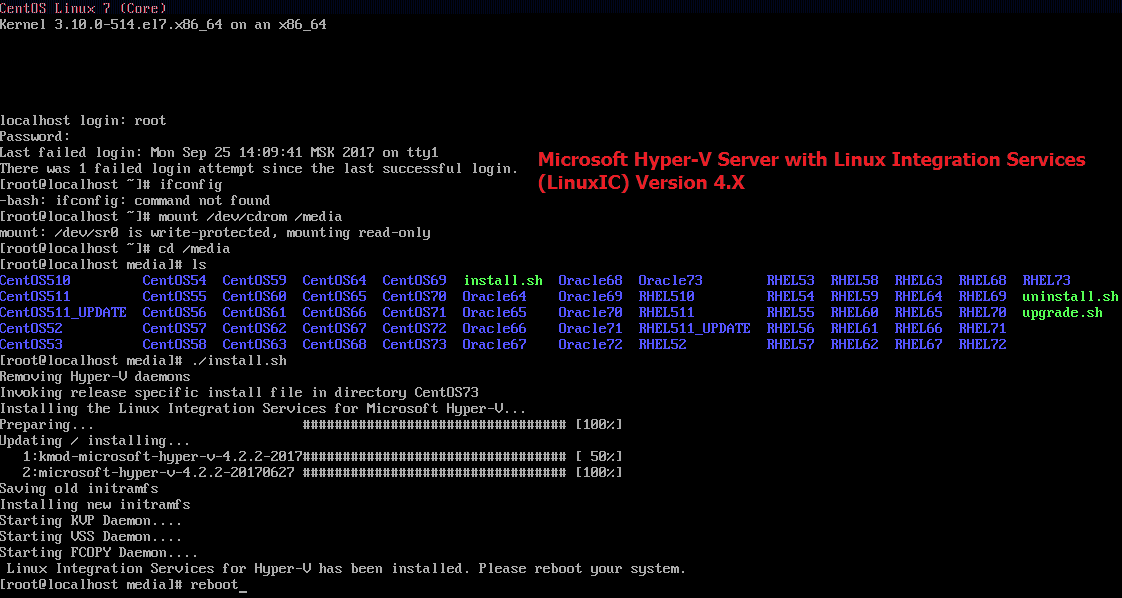
Download and install Linux Integration Services 4.X from Microsoft
Download Linux IC4.X
attach the ISO from HyperV
run the following commands:
# mount /dev/cdrom /media # cd /media # ./install.sh # reboot
Бывает ошибка Unsupported Kernel Version
uname -a узнать версию ядра
dhclient eth0 — Renews the dynamically-assigned IP address of a primary ethernet device.
cat /etc/redhat-release узнать версию дистрибутива
umount /media
Update Network settings

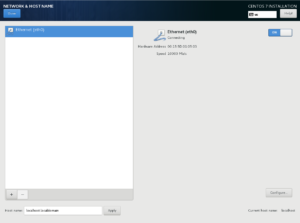


Нажмите правой кнопкой по виртуальной машине выберете сеть и запишите мак адрес (физический адрес), выполните следующую команду.
Right click on the virtual machine and click settinsg then expand network adapter select advanced features and note the mac address.
run the following commands:
текстовый редактор vim
# vi /etc/sysconfig/network-scripts/ifcfg-eth0
используйте «i», чтобы вставить текст, (esc), чтобы выйти, и «: wq», чтобы записать ваши изменения, чтобы файл выглядел следующим образом:
use «i» to insert text, (esc) to exit and «:wq» to write your changes to make the file look like this:
TYPE=»Ethernet»
BOOTPROTO=none
DEFROUTE=yes
IPV4_FAILURE_FATAL=no
IPV6INIT=yes
IPV6_AUTOCONF=yes
IPV6_DEFROUTE=yes
IPV6_FAILURE_FATAL=no
NAME=eth0
UUID=(leave this as is)
DEVICE=»eth0″
ONBOOT=yes
HWADDR=(MAC ADDRESS, This should match what is configured in Hyper-V)
Networking=yes
IPADDR=(YOUR SERVER IP)
PREFIX=30
GATEWAY=(YOUR DEFAULT GATEWAY)
DNS1=(PRIMARY DNS SERVER IP)
DNS2=(SECONDARY DNS SERVER IP)
IPV6_PEERDNS=yes
IPV6_PEERROUTES=yes
IPV6+PRIVACY=no
Теперь перезагрузите сеть командой:
now restart the network:
service network restart ip a замена ifconfig узнать ip адрес Centos
sudo yum install net-tools — установить сетевые утилиты ifconfig
sudo yum install wget установить качалку файлов
sudo yum install nano установить простой текстовый редактор
sudo yum install mc установить файловый менеджер Midnight Commander (похож на FAR , dn — dos navigator ; vc volkov commander ; nc norton commander)
URL Сетевые настройки в CentOS http://www.itsm.pw/unix-itsm/net-setup-centos7